인터넷 등기소 오류 이렇게 해결해요
작성일: 2021년 1월 1일
·
최근 수정일: 2025년 12월 16일
목차
참고
Internet Explorer 지원은 공식적으로 중단되었어요. 인터넷 등기소 이용을 위해선 Microsoft Edge에서 Internet Explorer(이하 ‘IE’) 모드를 사용해야 해요!
잠깐! 먼저 확인해보아요!
- 보안 프로그램 설치 후 컴퓨터 전원을 다시 껐다가 켠 후 홈페이지에 접속해보셨나요?
- 윈도우 OS에서 Microsoft Edge를 사용하시고 계신가요? (크롬 등의 브라우저나 맥 OS에서는 이용하실 수 없어요.)
인터넷 등기소 오류를 잡는 방법 5가지
- 호환성 보기 설정
- 신뢰할 수 있는 사이트에 추가
- 보안 수준 선택
- 자동 크래시 복구
- 인터넷 등기소 원격지원 서비스 (최후의 방법)
인터넷 등기소의 웬만한 오류들은 해결할 수 있는 방법들을 모아보았습니다! 순서대로 따라와주세요!
1. 호환성 보기 설정(IE 모드로 보기)
1-1. Microsoft Edge의 우측 상단에 위치한 ‘‧‧‧ 버튼’을 누르고, ‘설정’으로 들어가세요.
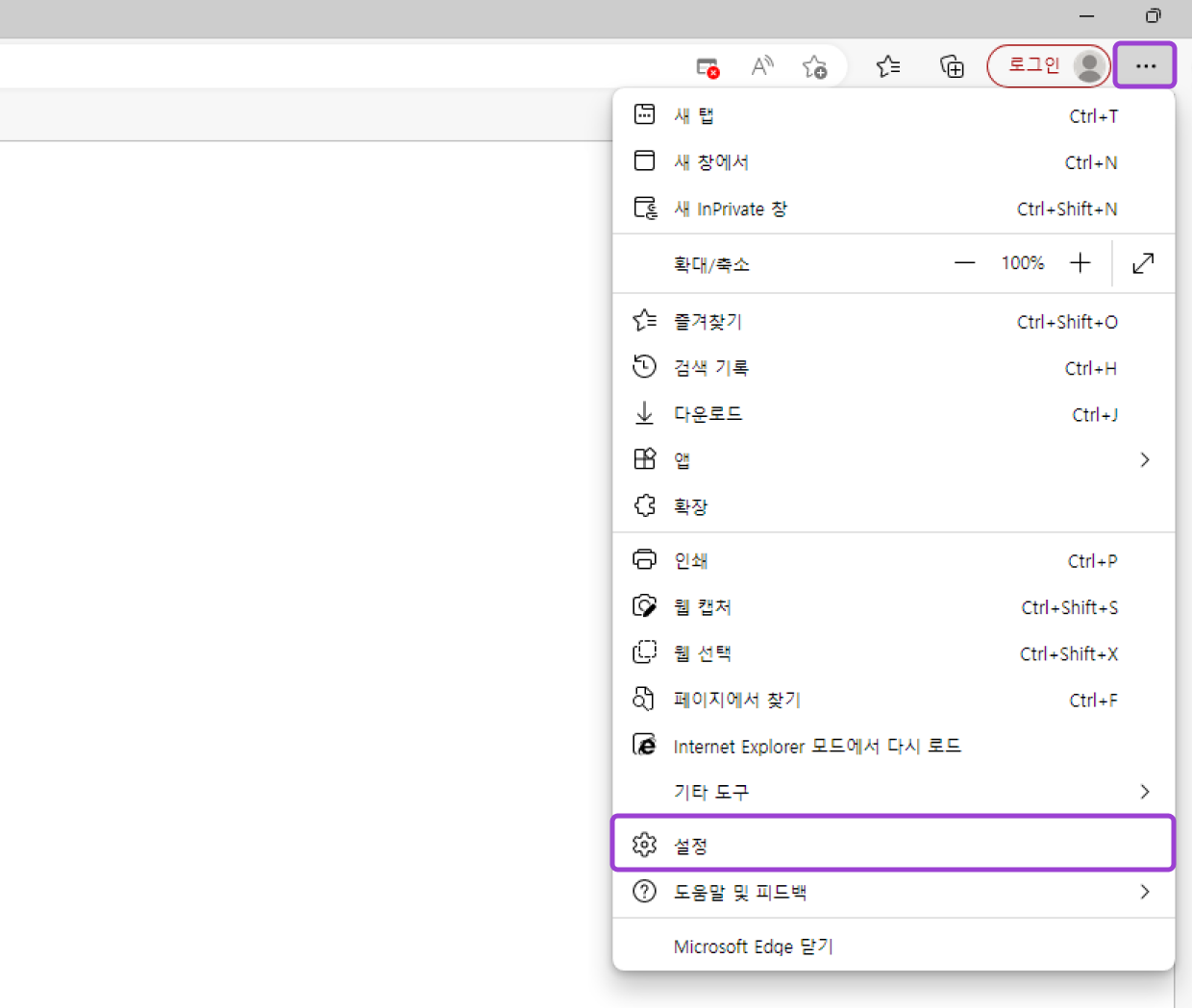
1-2. 기본 브라우저 메뉴에서 Internet Explorer 모드(IE 모드)에서 사이트를 다시 로드하도록 허용해 주세요.
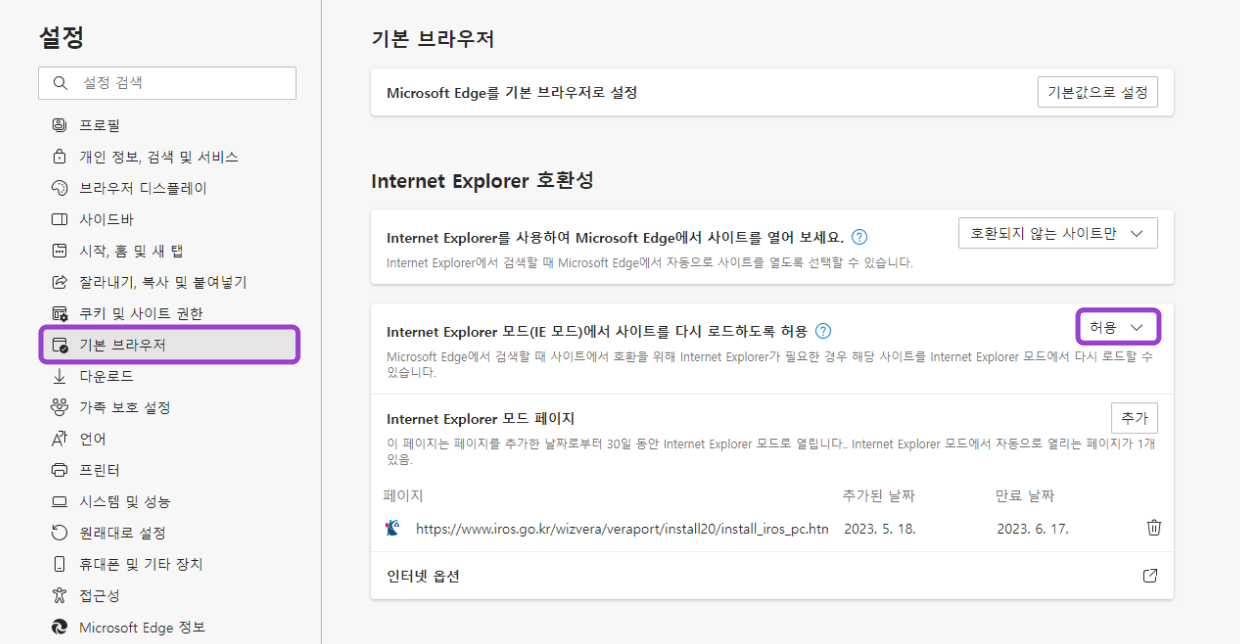
1-3. 설정 내용을 적용하기 위해 ‘다시 시작’ 버튼을 클릭해 주세요.
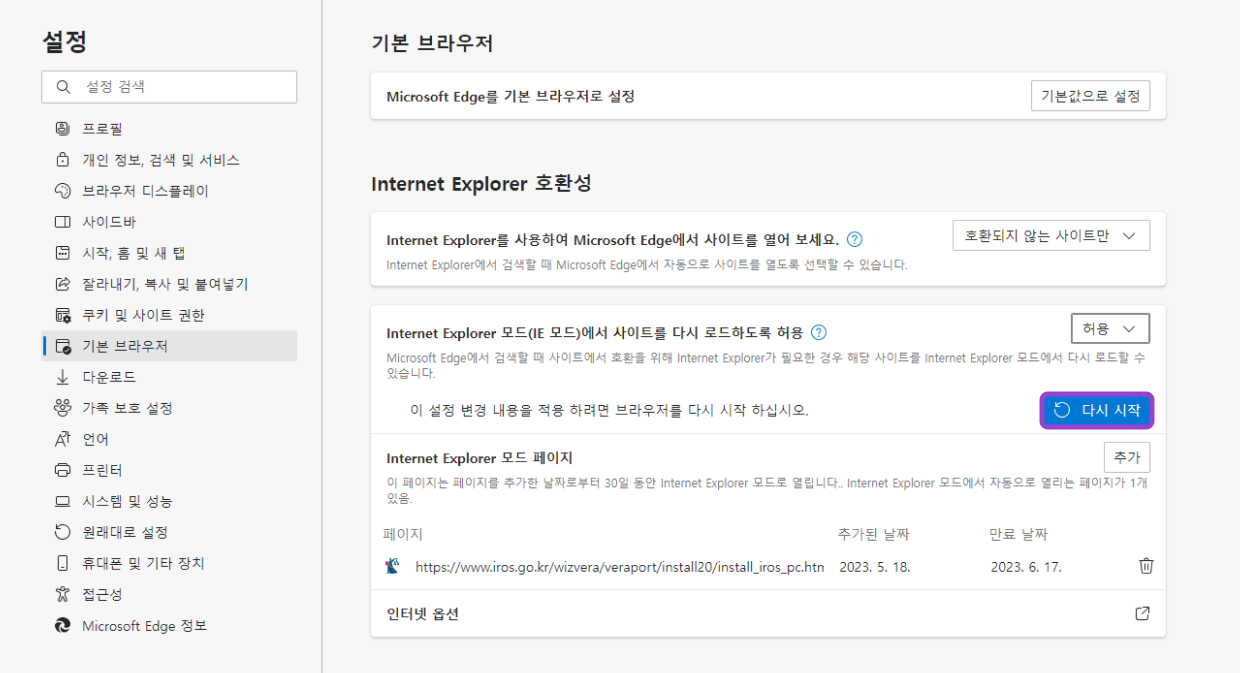
호환성 보기 설정을 환료하셨다면, Microsoft Edge를 연 상태에서 우측 상단의 ‘‧‧‧’ 메뉴에서 ‘Internet Explorer 모드에서 다시 로드’ 버튼을 클릭하면 간편히 IE 모드로 접속이 가능해요!
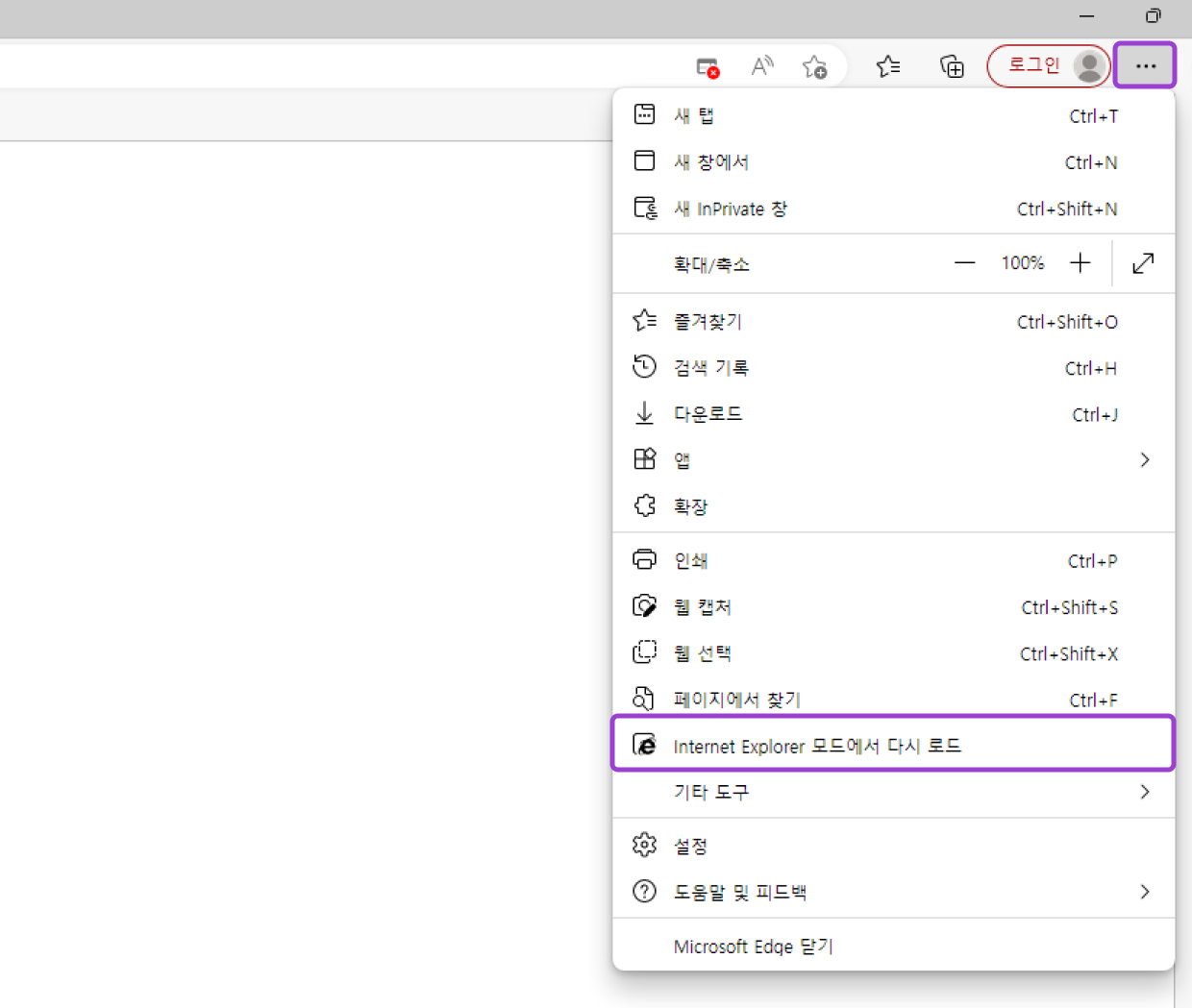
참고
30일 동안 인터넷 등기소를 호환성 모드로 무조건 열리도록 설정하려면, Internet Explorer 모드 페이지를 추가해 주세요.
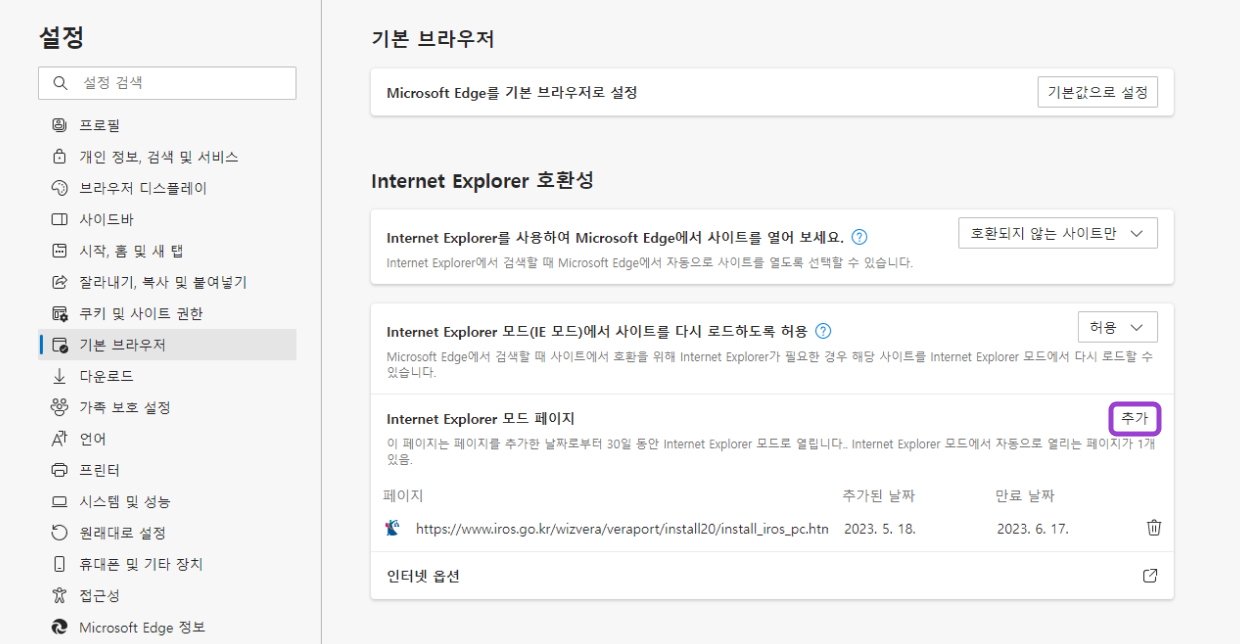
2. 신뢰할 수 있는 사이트에 추가
2-1. 윈도우 하단의 ‘검색 아이콘’을 클릭하고, ‘인터넷 옵션’을 검색하세요.
2-2. 아래 이미지를 참고해, 검색 결과에서 ‘인터넷 옵션’ 페이지를 클릭하세요.
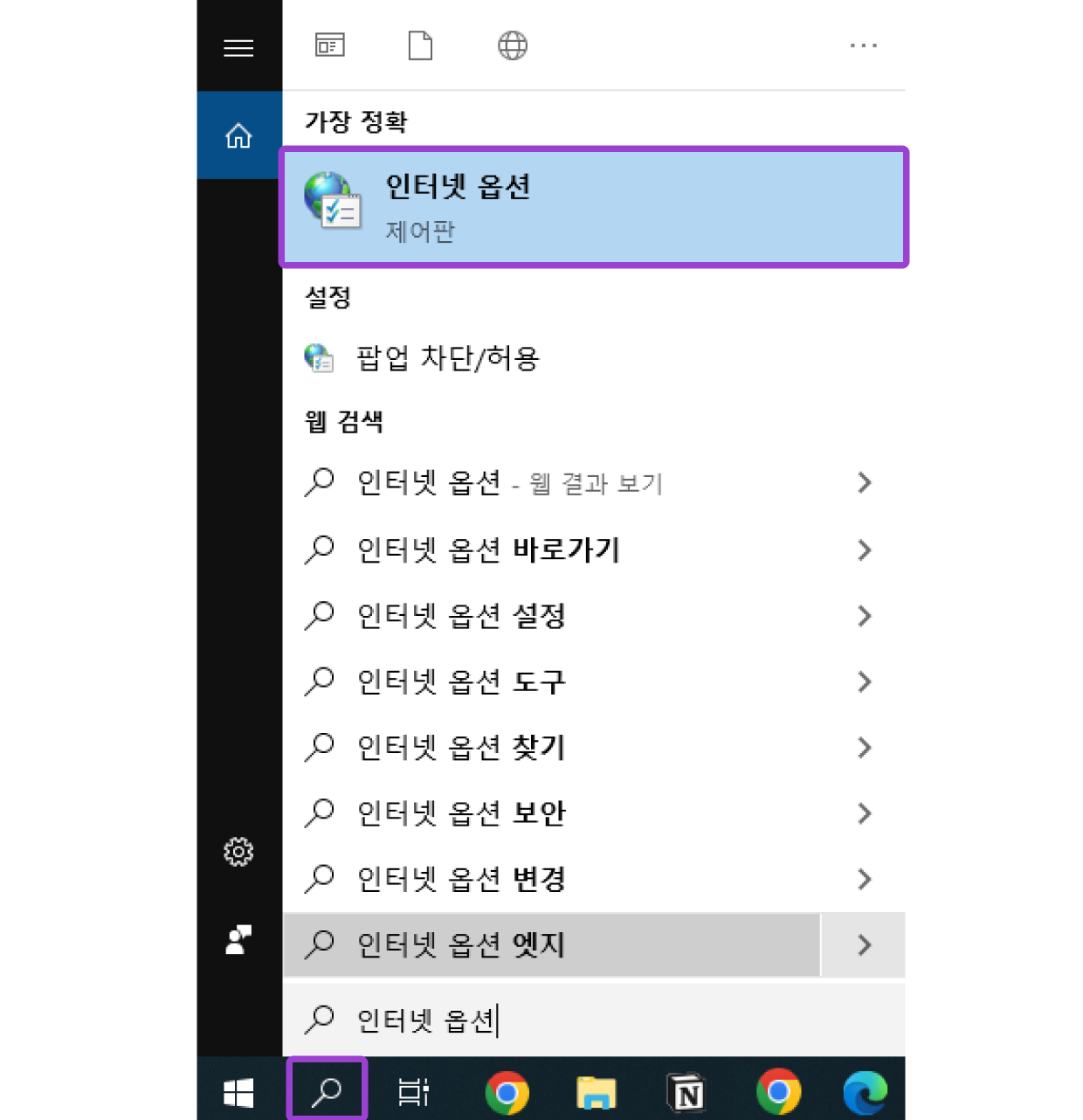
2-3. ‘보안’을 클릭해 주세요.
2-4. ‘신뢰할 수 있는 사이트’를 클릭해 주세요.
2-5. ‘사이트(S)‘를 클릭해 주세요.
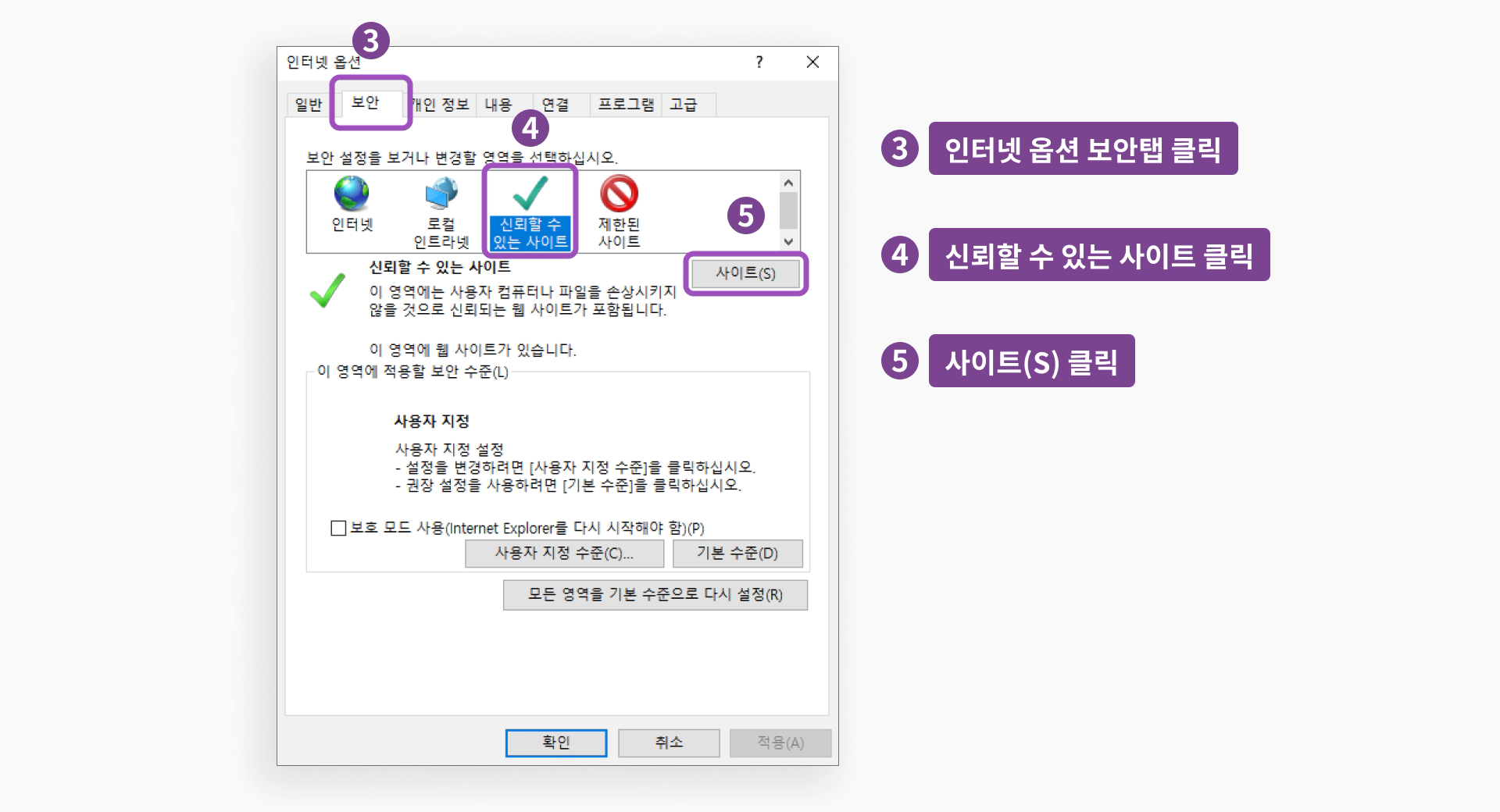
2-6. http://www.iros.go.kr/를 입력하세요.
2-7. ‘추가’ 버튼을 누르세요.
2-8. 이 영역에 있는 모든 사이트에 대해 서버 검증(https:) 필요 체크를 해제하세요.
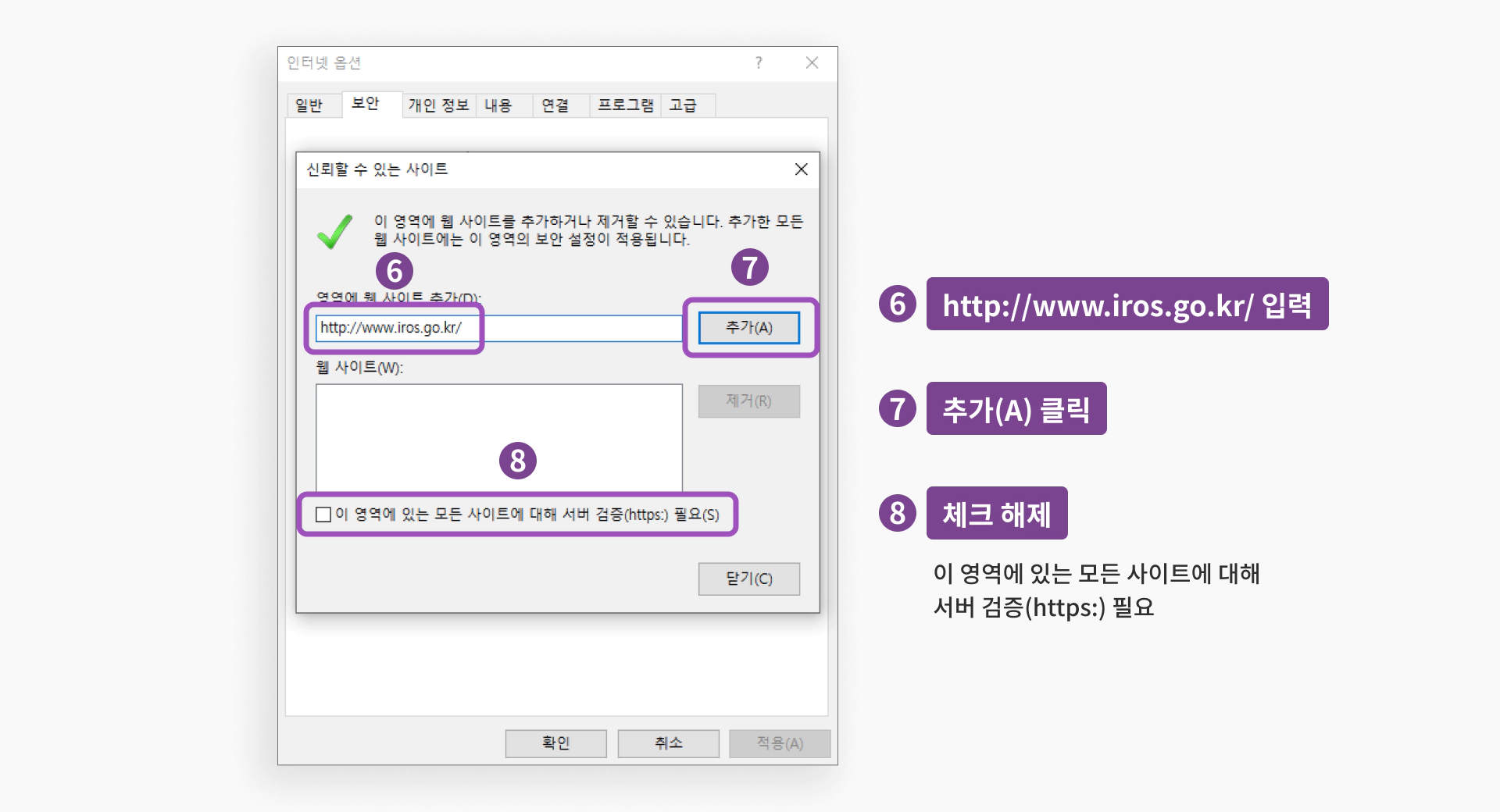
3. 보안 수준 선택
3-1. ‘신뢰할 수 있는 사이트’를 클릭하세요.
3-2. ‘기본 수준(D)‘을 클릭하세요.
3-3. 보안 수준 최소로 조절하세요.
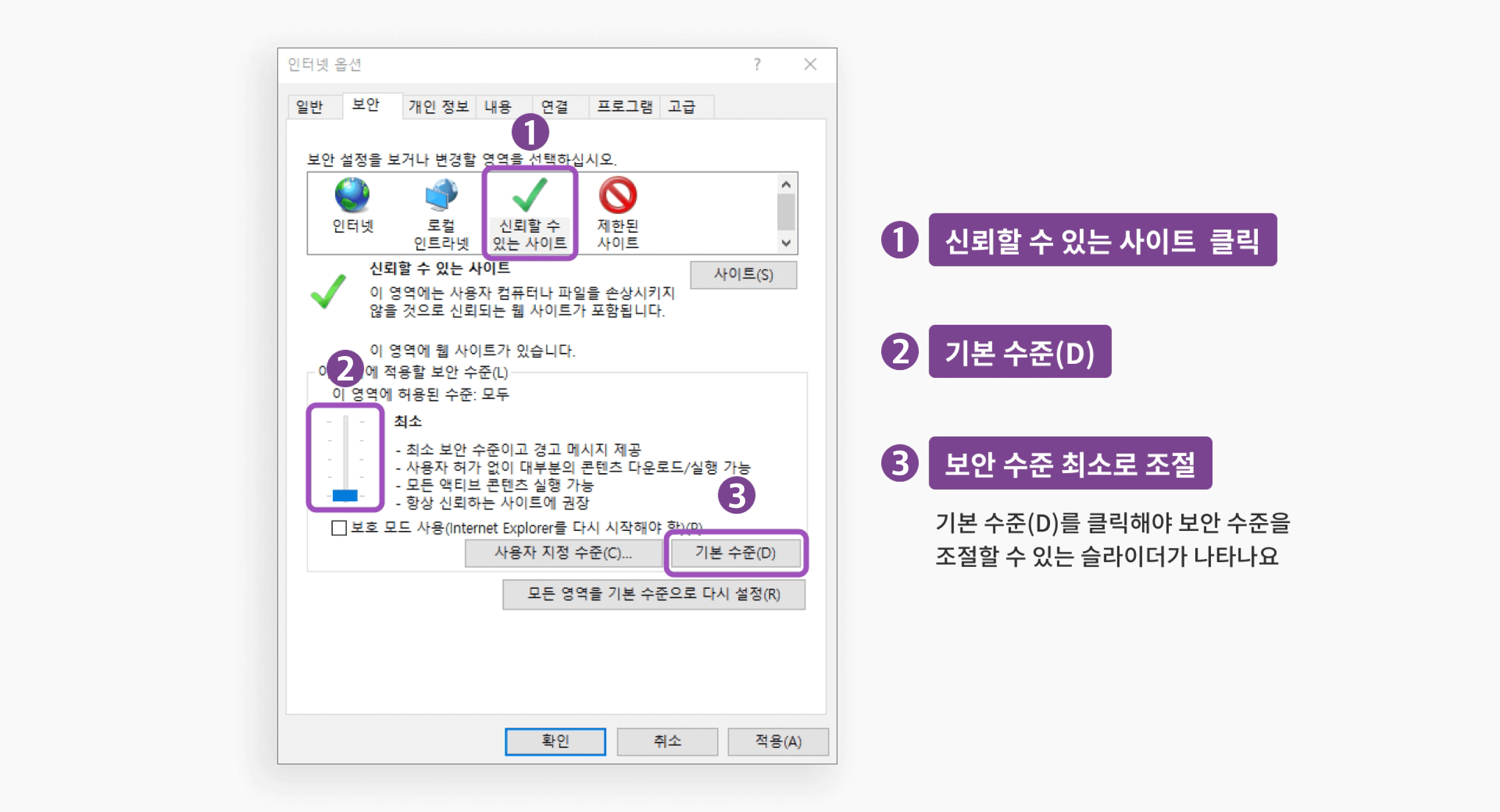
4. 자동 크래시 복구
4-1. ‘고급’을 클릭하세요.
4-2. 스크롤을 약 1/3 지점까지 내리면 ‘자동 크래시 복구 사용’ 항목이 나와요.
4-3. 체크를 해제하세요. - 자동 크래시 복구 사용*
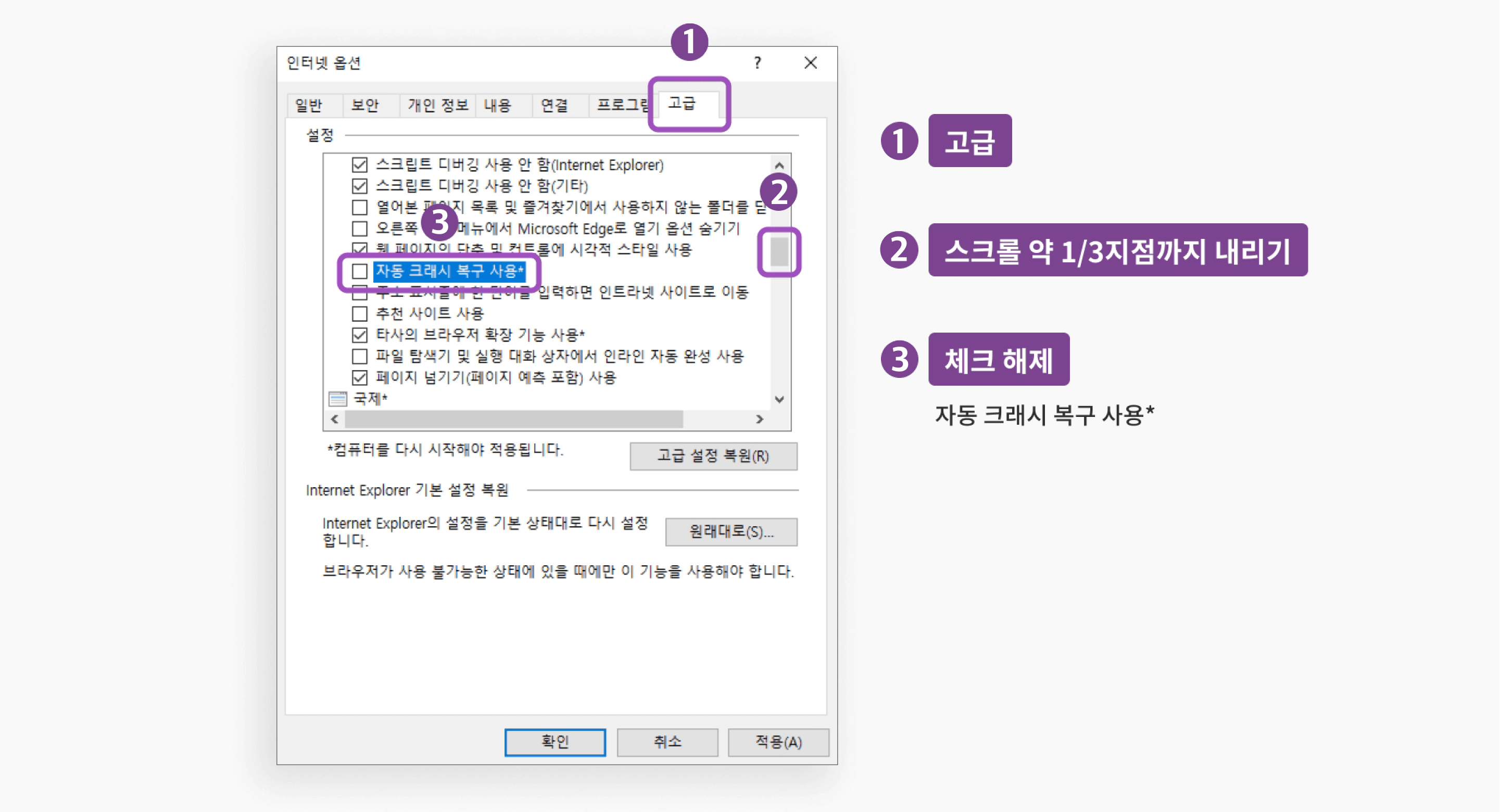
혹시 여기까지 해봐도 해결이 아직 안되셨나요? 상담원이 직접 고객의 화면을 보면서 도와드리는 원격지원 서비스를 이용하세요!
5. 인터넷 등기소 원격지원 서비스
5-1. 원격지원 서비스는 인터넷 등기소 하단에 위치해 있어요.
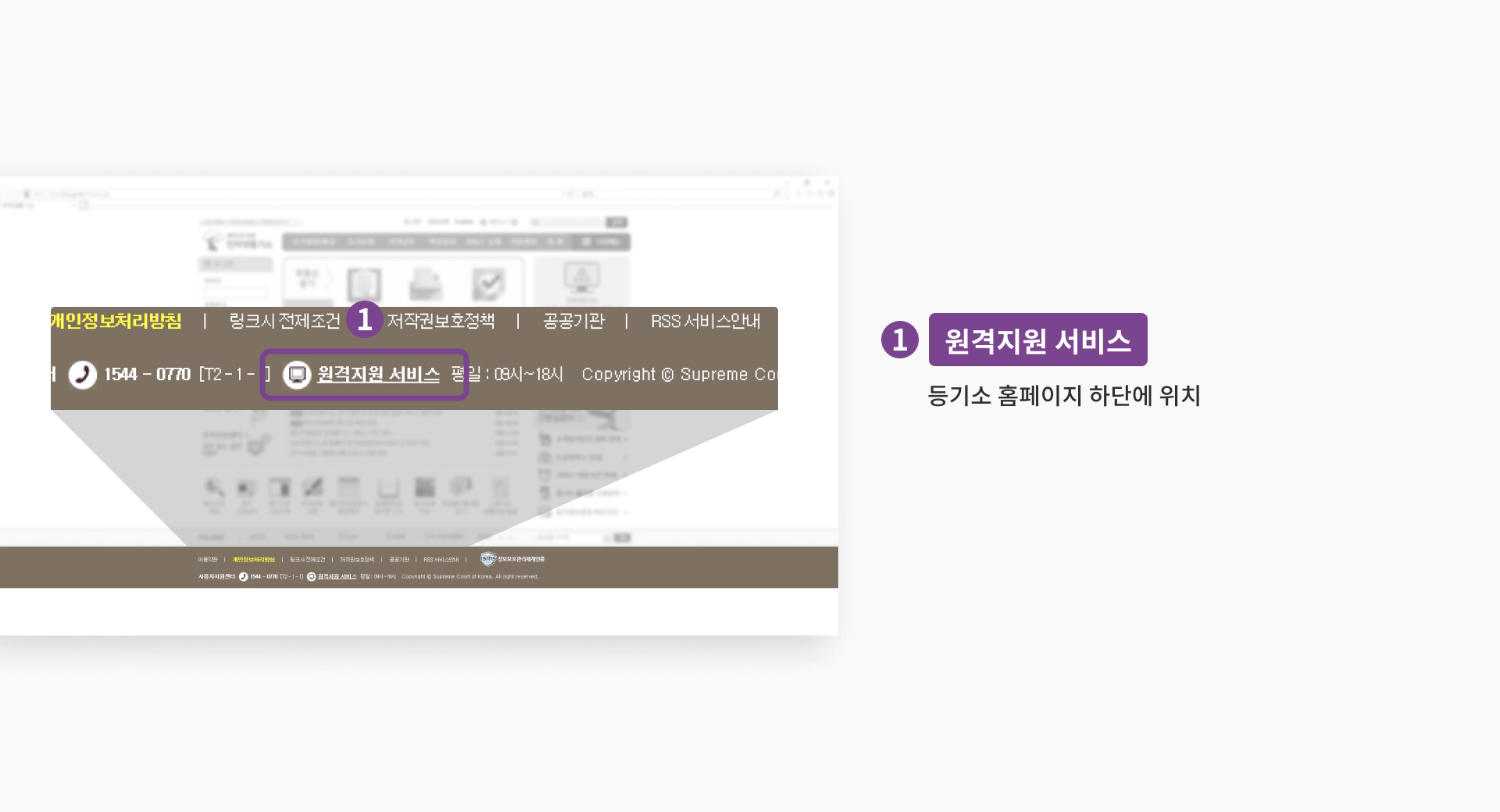
5-2. 고객지원센터로 전화하셔서 상담원의 안내에 따라 접속번호를 입력하시면 되어요.
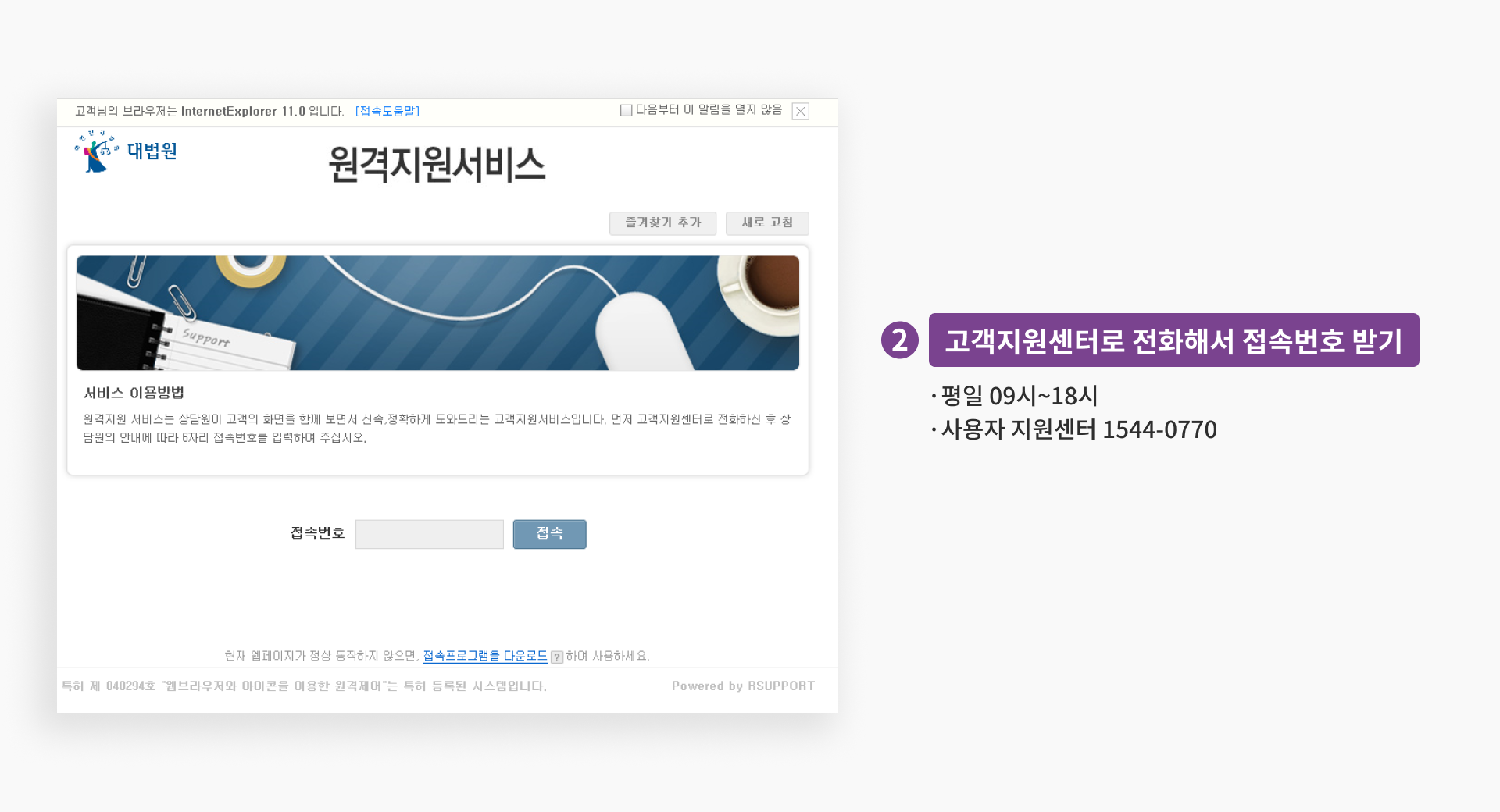
인터넷 등기소 오류 잘 해결되셨나요? ZUZU로 빠르게 문서를 만들고 인터넷 등기소로 편하게 등기하세요.
주총과 등기 업무, ZUZU 하나로 쉽고 빠르게 해결하세요
더 알아보기법률 상담 및 등기 대행, 세무 상담은 파트너사를 통해 진행되며 ZUZU는 어떠한 수수료도 취하지 않습니다.